Блокируйте активные атаки с помощью режима Shields Up в брандмауэре Windows.
Режим Shields Up — важная функция брандмауэра Windows, которую можно использовать для уменьшения ущерба во время активной атаки. Если вы столкнулись с атакой, вы можете включить эту функцию брандмауэра Windows, чтобы предотвратить дальнейший ущерб от атаки. В этой статье мы покажем вам, как блокировать активные атаки с помощью режима Shields Up в брандмауэре Windows.
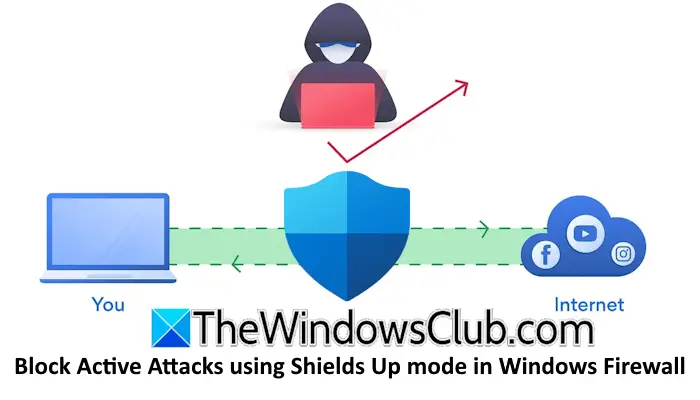
Блокируйте активные атаки с помощью режима Shields Up в брандмауэре Windows.
Чтобы заблокировать активные атаки с использованием режима Shields Up в брандмауэре Windows Windows 11/10, вам придется вручную включить необходимую опцию, используя любой из этих двух методов:
- Через настройки Windows
- Через Панель управления
Когда режим Shields Up активен, брандмауэр Windows блокирует все входящие соединения, в том числе те, которые находятся в списке разрешенных приложений, чтобы предотвратить дальнейший ущерб от атаки. Когда атака закончится, отключите эту функцию.
Программы для Windows, мобильные приложения, игры - ВСЁ БЕСПЛАТНО, в нашем закрытом телеграмм канале - Подписывайтесь:)
1) Настройки Windows

- Нажмите «Поиск Windows» и введите «Безопасность Windows». Нажмите на соответствующий результат, чтобы открыть Безопасность Windows.
- Выберите категорию «Брандмауэр и защита сети» слева.
- Справа нажмите на сеть, для которой вы хотите включить эту функцию.
- В разделе «Входящие соединения» установите следующий флажок:
- Блокирует все входящие соединения, в том числе те, которые находятся в списке разрешенных приложений.
- Нажмите Да в командной строке UAC.
2) Панель управления
Пройдите следующие инструкции:
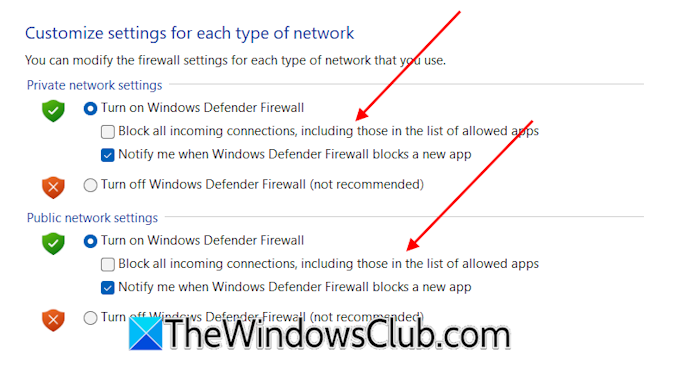
- Откройте панель управления.
- Переключите режим просмотра на крупные значки.
- Нажмите Брандмауэр Защитника Windows.
- Теперь нажмите ссылку «Включить и выключить брандмауэр Windows» слева.
- Выберите «Блокируйте все входящие соединения, в том числе те, которые есть в списке разрешенных приложений.” для вашей сети.
По умолчанию брандмауэр Windows разрешает трафик, определенный в списке исключений. Однако если режим «Защита включена» активен, брандмауэр Windows блокирует все входящие соединения, игнорируя предыдущие исключения. Поэтому рекомендуется включать эту функцию только в том случае, если ваша сеть подвергается атаке. Как только атака закончится, снова отключите эту функцию.
Надеюсь, это поможет.
Как заблокировать исходящие соединения с помощью брандмауэра Windows?
Вы можете легко заблокировать исходящие соединения с помощью брандмауэра Windows, создав правила для исходящего трафика. Откройте панель управления и выберите «Система и безопасность» > «Брандмауэр Защитника Windows» > «Дополнительные настройки». Выберите «Правила для исходящего трафика» слева. Теперь нажмите «Новое правило» справа, чтобы создать новое правило для исходящего трафика в брандмауэре Windows.
Может ли брандмауэр блокировать исходящий трафик?
Да, брандмауэр может блокировать исходящий трафик. Вам необходимо настроить брандмауэр для блокировки исходящего трафика. Откройте настройки брандмауэра Windows и создайте исходящее правило для блокировки исходящего трафика.
Читать дальше: Безопасность Windows Невозможно заблокировать это приложение.
Программы для Windows, мобильные приложения, игры - ВСЁ БЕСПЛАТНО, в нашем закрытом телеграмм канале - Подписывайтесь:)